Umwandeln innerhalb des Arbeitsbereichs
Wenn Sie Umwandlungskeys für einen Charakter oder eine Requisite innerhalb des Arbeitsbereichs festlegen möchten, dann verwenden Sie einfach die Methoden Ziehen mit der Maus und das Umwandlungstool.
Nachdem Sie einen Charakter oder eine Requisite ausgewählt haben, wird automatisch ein Transformations-Handle-Feld angezeigt.
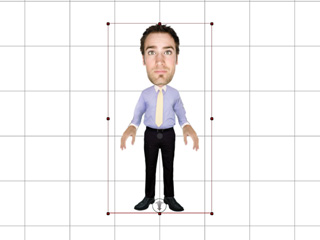
Klicken und ziehen Sie mit der linken Maustaste auf einen anderen Bereich, um verschiedene Umwandlungen durchzuführen.
Ein Umwandlungskey wird dann hinzugefügt:
-
Ziehen innerhalb des Kastens: Verschieben im Arbeitsbereich.
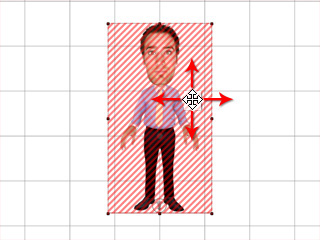
-
Ziehen auf dem Symbol
 : Verschieben auf der Z-Achse.
: Verschieben auf der Z-Achse.
-
Ziehen außerhalb des Rahmens: Drehen des Charakters oder der Requisite.
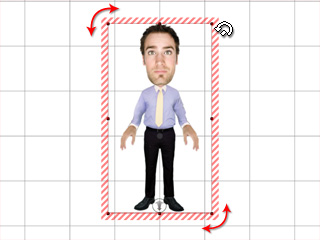
- Ziehen an den vier Seitenpunkten: Ändern der Größe des Charakters oder der Requisite.
-
Ziehen an den vier Eckpunkten: Ändern der Größe des Charakters oder der Requisite unter Beibehaltung des Seitenverhältnisses.
Bitte beachten Sie, dass die vier Eckpunkte das Element proportional skalieren, während die Punkte an den Seiten eine nicht-proportionale Skalierung vornehmen.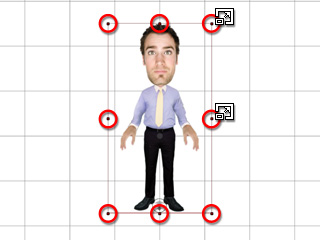
Wenn Sie Umwandlungskeys mit einem genauen Wert festlegen möchten, wählen Sie einfach einen Charakter oder eine Requisite aus und passen die Parameter über die Eigenschaftsleiste an.

- X, Y, Z: Geben Sie diese Werte ein, um die Position des Charakters oder der Requisite zu bestimmen.
- W, H: Geben Sie diese Werte ein, um Breite und Höhe des Charakters oder der Requisite zu bestimmen.
-
 Verhältnis Sperren / Entsperren: Drücken Sie diesen Button, um zwischen Seitenverhältnis beibehalten ein/aus umzuschalten.
Verhältnis Sperren / Entsperren: Drücken Sie diesen Button, um zwischen Seitenverhältnis beibehalten ein/aus umzuschalten.
- R: Geben Sie einen Wert ein, um die Ausrichtung des Charakters oder der Requisite zu bestimmen.
-
Wechseln Sie zwischen den
 und
und  Buttons um den Pfad von einer Kurve zu einer geraden Linie zu ändern.
Buttons um den Pfad von einer Kurve zu einer geraden Linie zu ändern.
-
 Null Key: Klicken Sie diesen Button, um einen neutralen Umwandlungskey (Wert 0) in alle Zahlenfelder des Bedienfeldes einzusetzen.
Null Key: Klicken Sie diesen Button, um einen neutralen Umwandlungskey (Wert 0) in alle Zahlenfelder des Bedienfeldes einzusetzen.
